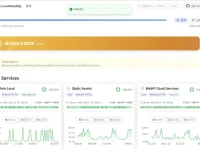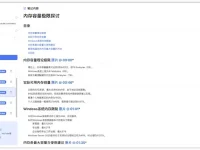很多人不知道mediacoder怎么压缩视频,mediacoder是我们比较常用的一个视频转码工具,该工具除了转码功能非常好用之外,其视频压缩功能同样深受用户的喜爱,今天就为大家分享mediacoder压缩视频实操教程,希望能够帮助到有这一方面需要的网友。
mediacoder压缩视频的教程
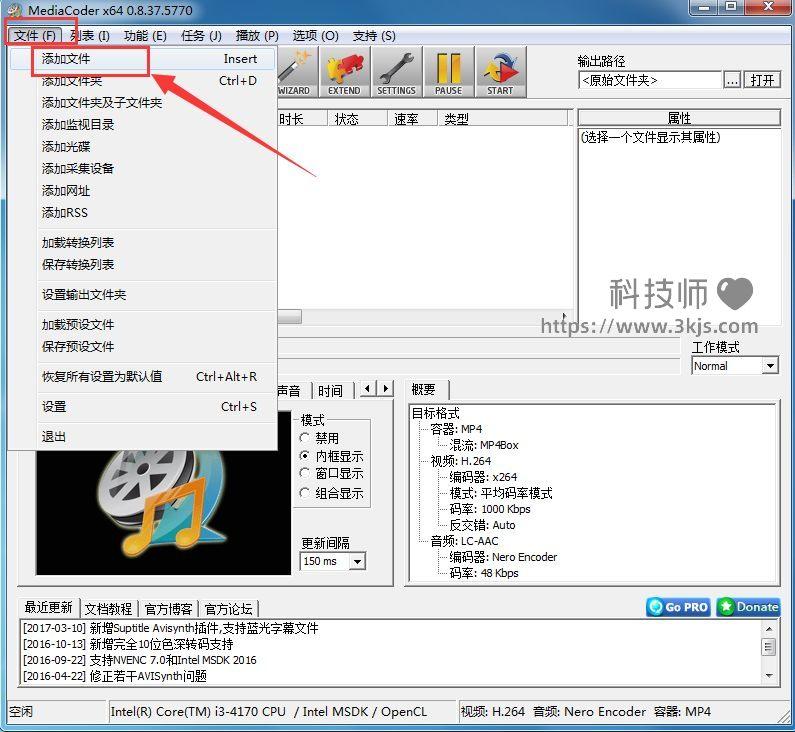
1、打开mediacoder软件,如上图所示,我们点击“文件”,然后在弹出菜单中点击“添加文件”,选择需要压缩的视频文件;
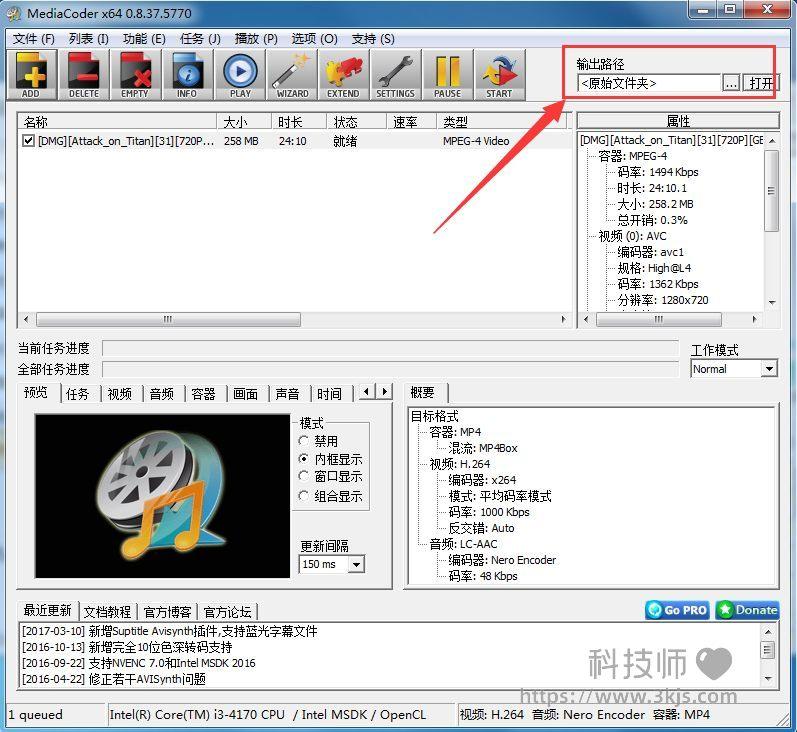
2、选择好需要压缩的视频文件后,如上图所示,我们通过点击右上角的“输出路径”来设置压缩后视频文件的保存目录;

3、接下来如上图所示,我们需要设置视频的一些压缩参数,我们点击图示标注的“视频”以及“音频”选项卡,在这两个设置选项卡中调整“视频码率”、“视频格式”等参数,想要压缩视频,我们就需要调低码率,调整完毕后点击MediaCoder上方的“start”即可开始压缩视频文件了,等待压缩完成后我们在之前设置的保存目录中即可看到压缩好的视频文件。